在使用Windows 10操作系统时,我们经常会遇到需要删除不再需要的文件或文件夹的情况,特别是像Steam这样的游戏平台,它会在我们的磁盘上创建许多库文件夹,占据了宝贵的存储空间。了解如何删除磁盘中不需要的Steam库文件夹就显得非常重要了。本文将介绍如何在Windows 10上删除这些不再需要的Steam库文件夹,以帮助您释放更多的存储空间,提高计算机的性能。
win10 steam如何删除不需要的库文件夹
具体步骤:
1.打开steam。
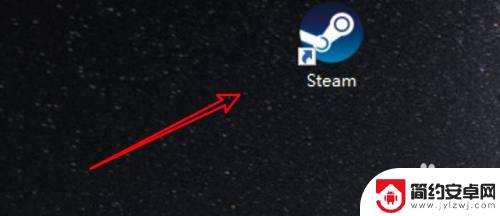
2.点击steam菜单。
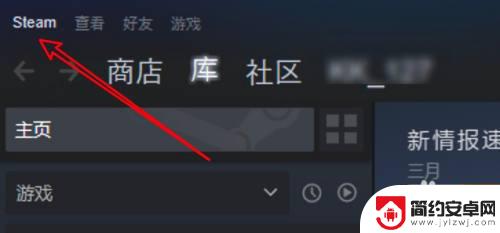
3.点击设置。
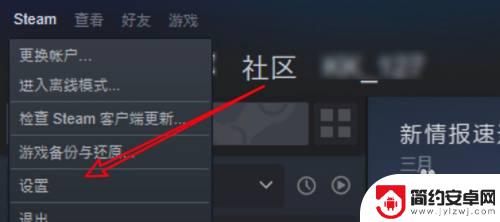
4.点击下载。
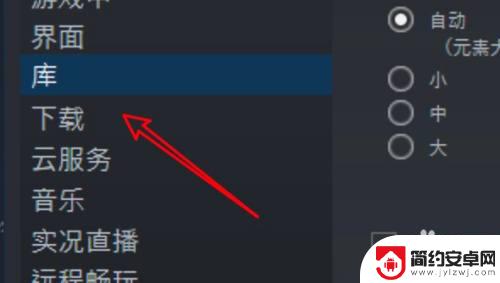
5.点击库文件夹。
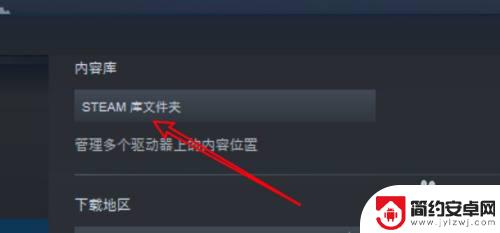
6.右键要删除的文件夹,点击移除选项即可。
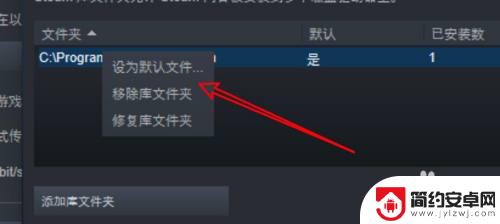
想要快速删除磁盘中的Steam内容并畅快玩耍吗?小编将与您分享如何操作,让您迅速上手,敬请继续关注,获取更多精彩内容。










